Fedora 38'deki Yenilikler
Yayınlanan: 2023-04-01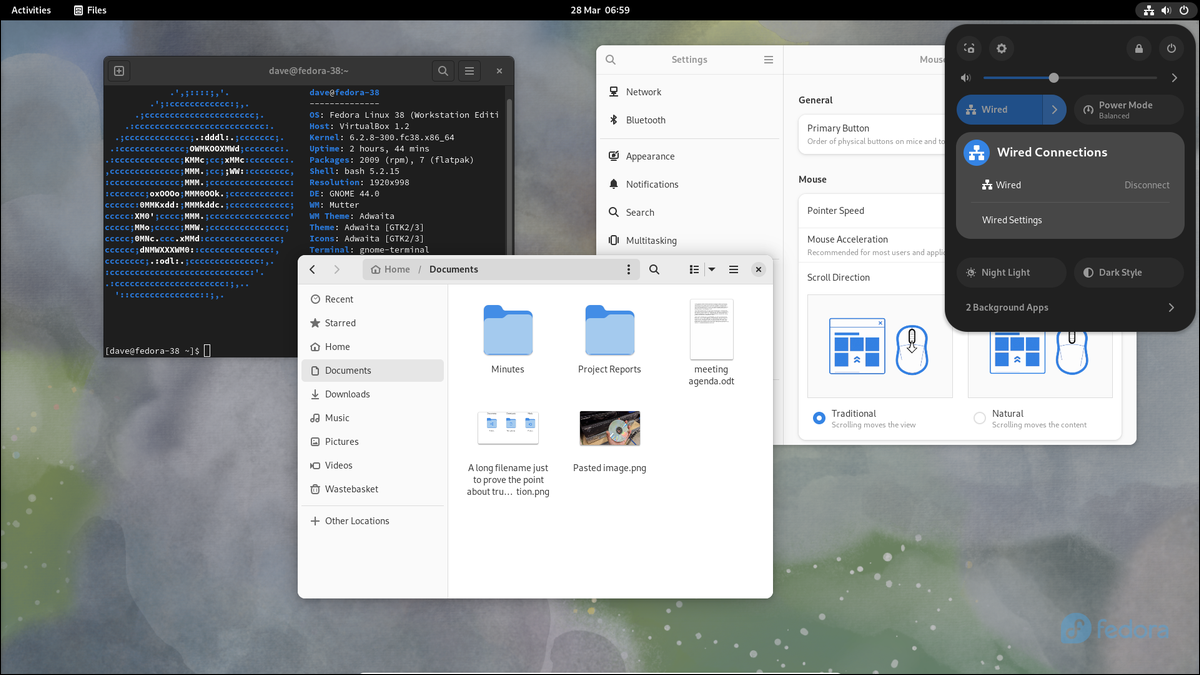
Fedora 38 beta inceleme için çıktı. Son sürümün asıl çıkış tarihi olan 18 Nisan 2023'ten önce, bu Linux dağıtımının en son sürümündeki yenilikleri görmek için beta sürümünde bir tur attık.
Fedora Linux 38: Başka Bir Güçlü Sürüm
Fedora 38 hemen köşede. Güncellenmiş uygulamalar, GNOME 44'e bir adım dahil olmak üzere yenilenmiş masaüstü ortamları ve iki yeni masaüstü ortamı seçeneği bekleyebilirsiniz. Bunlardan biri Budgie, diğeri ise Sway adlı bir pencere döşeme yöneticisi.
Fedora Linux, istikrarı her zaman yaptıkları her şeyin merkezine yerleştirmiştir. Fedora 37, gönderilmeye hazır olduğu için mutlu olana kadar birkaç kez ertelendi. Fedora, son teknolojide yaşamak isteyenler için bir Linux dağıtımı değildir. Bu, güvenilirliğe ihtiyaç duyan ve bilgisayarının ve uygulamalarının her açılışında çalışmasını bekleyenlere yönelik bir dağıtımdır.
Belli ki bu popüler bir bakış açısı. Fedora güçlenerek güçlenmeye devam ediyor. Fedora 38'in erken bir nihai hedef tarihi olan 18 Nisan'a sahiptir. Gerekirse tarih, nihai hedef tarih olarak 25 Nisan'a geri çekilebilir.
Fedora 38'in şu anda bir beta sürümü mevcut, bu nedenle Fedora 38 sokaklara çıktığında ne bekleyeceğiniz konusunda size bilgi vermek için bir kopya yayınladık.
İLGİLİ: Fedora Linux Nedir?
Daha Fazla Masaüstü Seçeneği
Fedora 38, desteklenen birçok masaüstü ortamının yenilenmiş sürümleriyle birlikte gelir. En popüler sürümler veya "spinler", Xfce 4.18, KDE Plazma 5.27, MATE 1.26, LXQt 1.2.0 ve GNOME 44'ü kullanır.
Bu sürümdeki yenilikler, iki yeni resmi dönüş. Biri Solus Linux için varsayılan masaüstü ortamı olarak geliştirilen Budgie masaüstünü, diğeri ise Sway adlı bir döşeme pencere yöneticisini içeriyor. Sway, i3 yapılandırma dosyalarıyla çalışır.
İLGİLİ: Linux'ta GNOME Nedir?
GNOME 44
Varsayılan Fedora dönüşü, GNOME 44 ile birlikte gelir. GNOME, masaüstü ortamının yeni bir sürümünü her altı ayda bir piyasaya sürer. Bu sürüm, GNOME 40 ile gelen türden radikal değişiklikler sunmuyor, ancak yine de pek çok iyileştirme ve zarif dokunuş içeriyor.
Sistem Menüsü ve Hızlı Ayarlar
Sistem menüsünde bazı iyileştirmeler yapıldı. Her hızlı ayar düğmesi artık iki satırlık metni destekliyor. Düğmenin etiketi büyük metinle gösterilir ve -uygulanabildiği yerde- mevcut ayarı onun altında daha küçük metinle gösterilir.
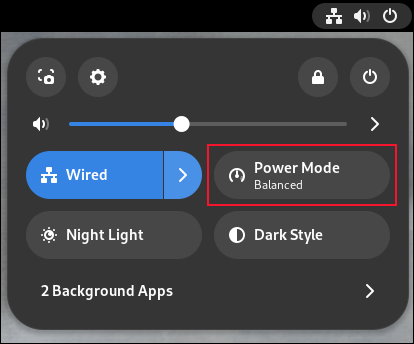
Örneğin, "Güç Modu" düğmesi mevcut güç modunu gösterecek ve Wi-Fi düğmesi bağlı Wi-Fi ağının adını gösterecektir.
Sol üst köşede yeni bir "Ekran Görüntüsü" simgesi var. Bu, ekran görüntüsü aracını açar. Tam olarak klavyenizdeki “PrtSc” düğmesine basmışsınız gibi davranır.
Çalışan arka plan uygulamalarınız varsa, sistem menüsü menünün altında yeni bir giriş gösterecektir. Kaç tane arka plan uygulamasının çalıştığını söyler.

Oka tıklandığında “Arka Plan Uygulamaları” menüsü açılır.
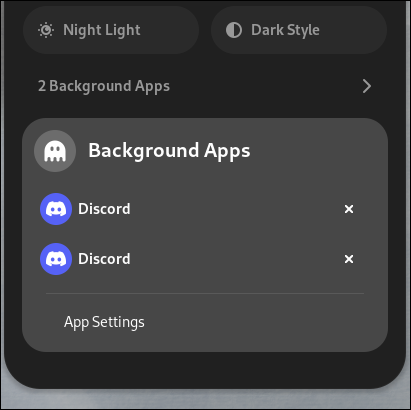
Bu, arka plan uygulamalarını listeler. Kapatmak istediğiniz uygulamanın adının yanındaki “x” işaretine tıklayarak kapatabilirsiniz.
Oldukça basit. Uygulamalarla başka bir şekilde etkileşime girmenize izin vermez. Örneğin, bir bağlam menüsü elde etmek için bir menü girişine sağ tıklayamazsınız, bu nedenle bu, tepsi simgelerinin yerine geçmez. Belki de bu gelecek sürümlerde gelir.
Dosya tarayıcısı
Dosya tarayıcı artık mümkün olduğunda dosyaları göstermek için küçük resimler kullanıyor.

Bu, kullanıcıların uzun süredir istediği bir şey.
Uzun zamandır beklenen ve sıkça talep edilen başka bir geliştirme, bu sürümde yer aldı. Liste görünümünde genişletilebilir veya gezilebilir dizinlere sahip olma yeteneği budur.
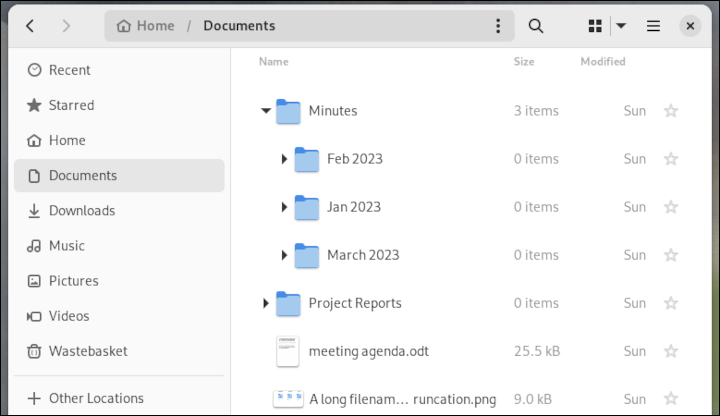
Bu, dosya tarayıcısının ayarlarında etkinleştirilmelidir. Hamburger menüsüne tıklayın ve Preferences > General seçin.
Yararlı bir şekilde, uzun dosya adları, üç nokta " ... " dosya adının sonunda değil ortasında gösterilerek kısaltılır. Bu, ne tür bir dosya olduğunu hala görebileceğiniz anlamına gelir.
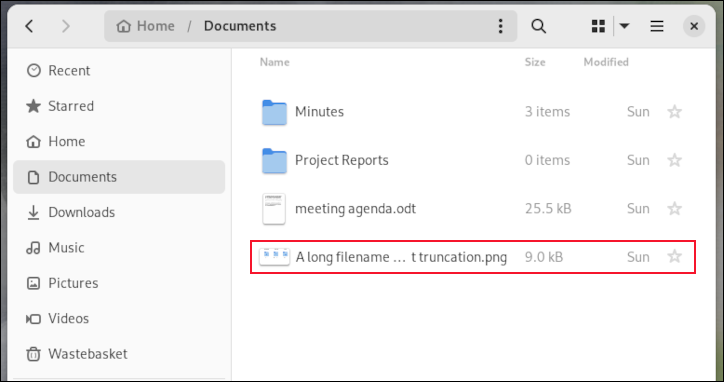
Sekmeler de biraz ilgi gördü. Bir sekmeye sağ tıklamak, sekmeyi kapatmanıza, diğer tüm sekmeleri kapatmanıza, kapalı bir sekmeyi yeniden açmanıza, sekmeyi sola veya sağa taşımanıza veya sekmeyi yeni bir pencerede açmanıza olanak tanıyan bir içerik menüsü açar.
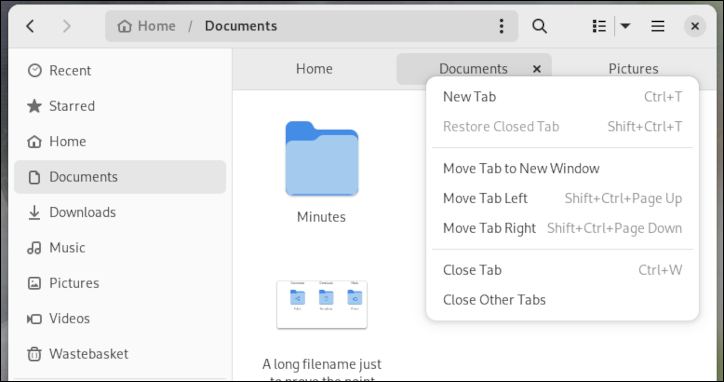
Düzgün bir ekleme, kopyalanan bir görüntüyü yapıştırma ve bir görüntü dosyası oluşturma yeteneğidir. Bir web tarayıcısında bir görsele sağ tıklayıp içerik menüsünden “Görüntüyü Kopyala”yı seçip ardından Dosyalar'a sağ tıklayıp içerik menüsünden “Yapıştır”ı seçerek “Pasted Image” adlı bir dosya oluşturur.

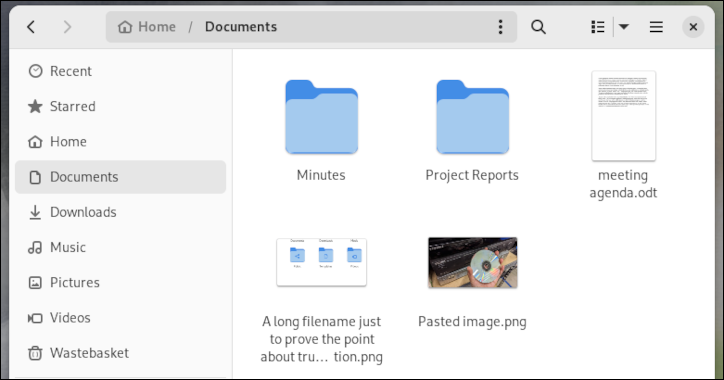
GNOME Konsol Terminal Emülatörü
GNOME terminal öykünücüsü console artık bir sekmelere genel bakış moduna sahip. " Ctrl+Shift+O " tuşlarına basmak genel bakış ekranını açar.
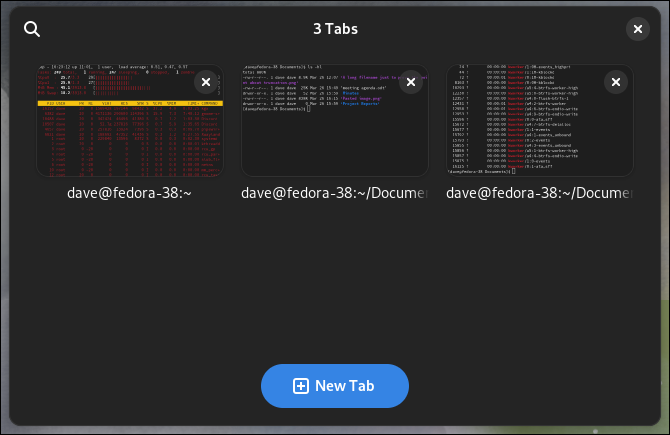
Genel bakış, her sekmenin küçük resmini gösterir. Sekmeleri kapatabilir, yeniden sıralamak için sürükleyebilir ve yeni bir sekme açabilirsiniz. Küçük resme tıklamak genel görünümü kapatır ve sizi o sekmeye götürür.
Ayarlar Uygulaması
Ayarlar uygulamasında da bazı iyileştirmeler yapıldı. Settings > Network > VPN iletişim kutusu artık bir seçenek olarak Wireguard VPN sunuyor.
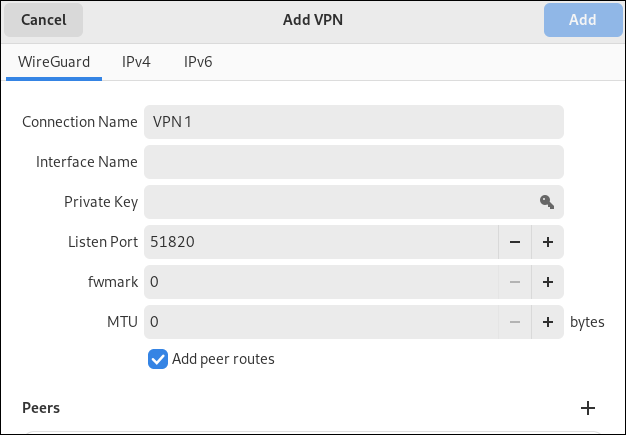
İLGİLİ: En İyi VPN Protokolü Nedir? OpenVPN'e karşı WireGuard'a karşı SSTP ve Daha Fazlası
Wi-Fi bağlantılarında bir QR kodu görüntüleyebilirsiniz. Bu kodu tarayan cihazlar, Wi-Fi ağına bağlanmak için ihtiyaç duydukları tüm bilgileri alır, bu nedenle yalnızca güvenilen kişilerin taramasına izin verin.
"Hakkında" bölmesi artık çekirdek sürümünü gösteriyor.
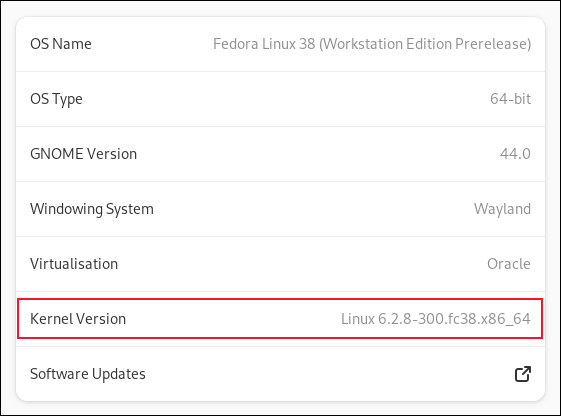
“Erişilebilirlik” bölmesi, seçenekleri gruplara ayıracak şekilde yeniden yapılandırıldı. Bu, bir seçeneği bulmayı çok daha kolaylaştırır.
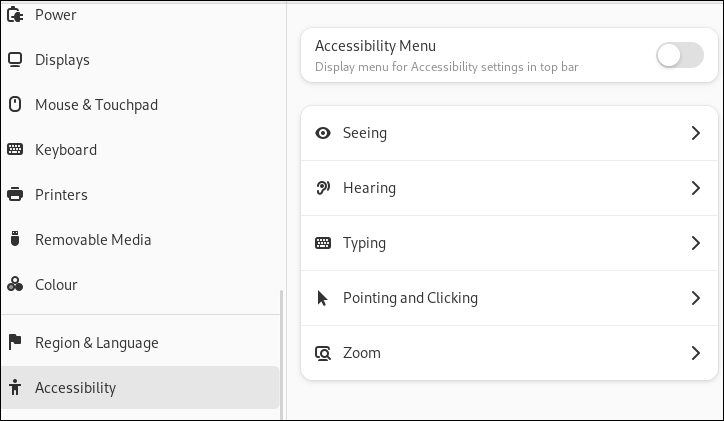
“Klavye” ve “Fare ve Dokunmatik Yüzey” bölmeleri yeniden tasarlanarak daha net ve anlaşılır hale getirildi.
"Fare ve Dokunmatik Yüzey" bölmesi, fare ayarlarının yanı sıra hareketleri de yapılandırmanıza olanak tanır.
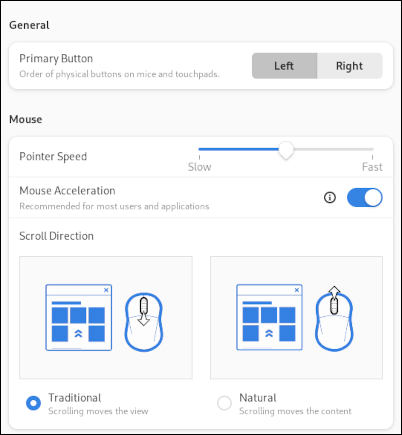
Diğer GNOME İnce Ayarları
Oturum açma ekranı artık masaüstü duvar kağıdınızın bulanık bir sürümünü arka plan olarak kullanıyor ve kullanıcı avatarı daha büyük.
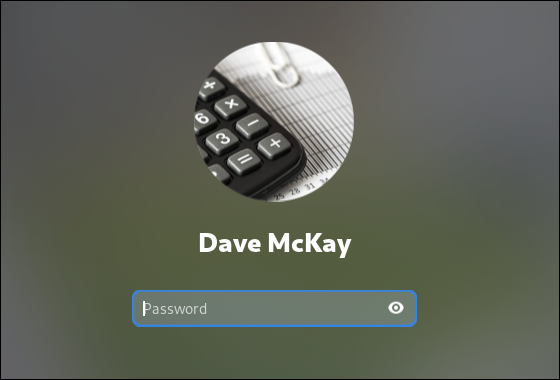
Mutter, daha iyi Wayland entegrasyonuna sahiptir ve bu en çok Wayland kesirli ölçeklemeyi kullanırken fark edilir.
Tüm eski GTK3 kodunun kökünü kazımak ve değiştirmek için çalışmalar devam ediyor.
Sınırsız Flatpaks
Fedora, yazılım yüklemek için her zaman GUI tabanlı bir Yazılım uygulamasına ve terminal penceresi aracı olan dnf sahiptir. Ayrıca flatpak önceden yüklenmiş olarak gelir.
Hem dnf aracı hem de Yazılım uygulaması, Fedora depolarına geri dönmek için kullanılır. Bu, uygulamaları yerel Red Hat paket yönetim sistemi olan RPM dosyalarından yükledikleri anlamına geliyordu.
flatpak tabiriyle depolara uzak denir. Fedora flatpak uygulaması, bir Fedora uzaktan kumandasını işaret etmek için kullanılır. Bilgili kullanıcılar diğer uzaktan kumandaları etkinleştirebilirdi, ancak Fedora'nın flatpak , bazı tescilli uygulamaları veya resmi olmayan uygulamaları ve hatta - Fedora'nın görüşüne göre - kuralcı lisanslama koşullarıyla gelen uygulamaları engelleyen bir beyaz liste şeması kullandı.
Fedora 38 bunu değiştirir. Tüm beyaz listeleme ve filtrelemeyi kaldırır ve daha geniş flatpak ekosistemine sınırsız erişim sağlar. Elbette, dnf her zaman olduğu gibi çalışır, ancak flatpak uygulaması artık vanilya flatpak uygulamasıdır.
flatpak değişiklikleri ayrıca Yazılım uygulamasına da aktarılır. Artık bir uygulama kurduğunuzda, Fedora uzaktan kumandasında veya flathub gibi başka bir uzaktan kumandada RPM veya flatpak olarak kullanılabilir olup olmadığını görebilirsiniz.
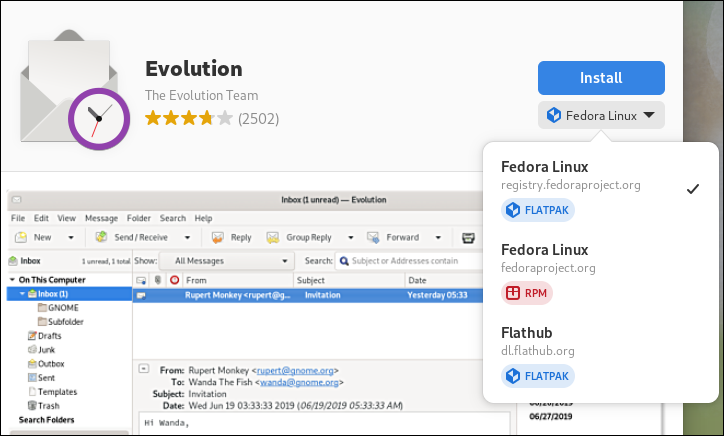
Daha sonra hangisini kuracağınız konusunda bilinçli bir karar verebilirsiniz.
Yazılım Sürümleri
Beklendiği gibi, birlikte verilen yazılım paketlerinin çoğu güncellendi. İşte bazı önemli uygulamaların sürümleri.
- Çekirdek : 6.2.8-300.fc38.x86_64
- LibreOffice : 7.5.1.2 (X86_64)
- Kutular : 44.0-kararlı
- GCC : 13.0
- binutil : 2.39
- glibc : 2.37
- GNU Hata Ayıklayıcı : 12.1
- GNU Yapım : 4.4
- Golang : 1.2
- Yakut : 3.2
- PHP : 8.2
Fedora'dan Bir Başka Harika Yayın
Fedora son sürümüyle parlamaya devam ediyor. Fedora'da rahatlatıcı bir sağlamlık ve düşünülmüş mühendislik duygusu var. Son teknolojinin tehlikeli sınırlarında yaşayan dağıtımlara alışkın olan bazı kullanıcılar için Fedora biraz ağırbaşlı görünebilir. Bunun diğer tarafı, Fedora'nın güvenilir ve kararlı olmasıdır. Ve bu onun faydalarından biri.
Bir dağıtımın temkinli olması ve güvenilirliği önemli bir yol gösterici öncül olarak tutması, iyi görünemeyeceği, hızlı çalışamayacağı ve kullanımı zevkli olmayacağı anlamına gelmez.
Fedora 38'in resmi masaüstü sürümünü Fedora Workstation sayfasından indirerek başlayabilirsiniz. GNOME'dan farklı bir masaüstü kullanmayı tercih ederseniz, bunun yerine döndürmelerden birini deneyin. Bir bilgisayara veya sanal bir makineye kurun ve neden bu kadar heyecanlandığımızı görün.
